4 módja annak, hogy javítsuk a Minecraft Forge-t, amely nem működik (09.15.25)
A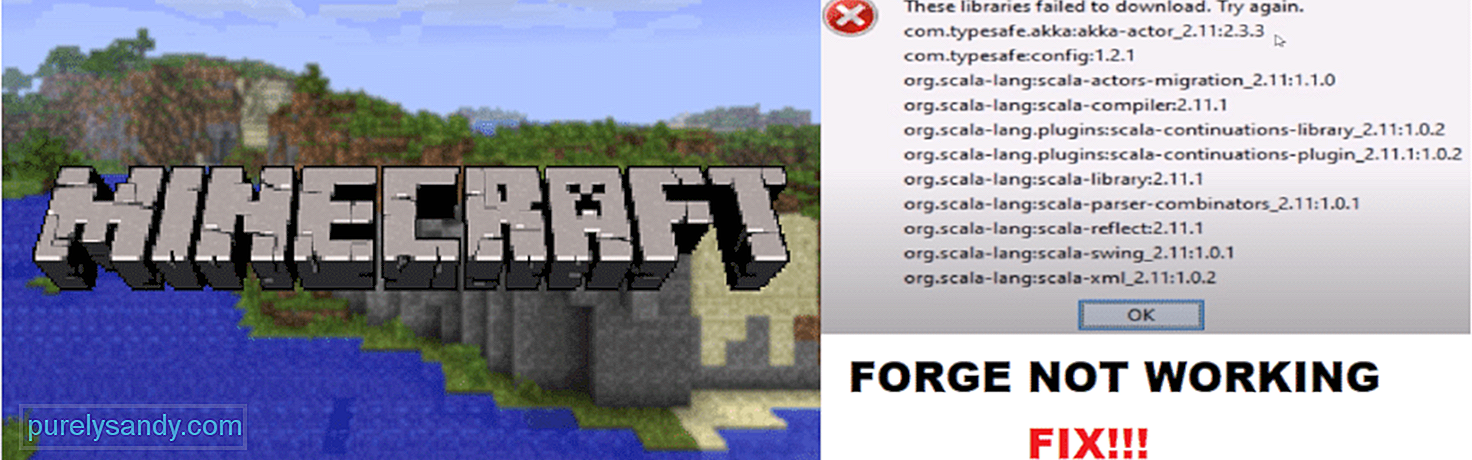 minecraft hamisítvány nem működik
minecraft hamisítvány nem működik A modok nagyszerű módja annak, hogy a játékot sokkal szórakoztatóbbá és élvezetesebbé tegyék, mint már. Miután befejezted a játékot, és a pokolba játszottál, a játék valamikor unalmassá válhat. Itt érkeznek a modok, hogy javítsák a játékélményt.
A Minecraft Forge az egyik legegyszerűbb és legegyszerűbb eszköz a modok játékba történő telepítésére. Telepítése nagyon egyszerű. Mindössze annyit kell tennie, hogy letölti a programot a hivatalos webhelyről, majd telepíti (Győződjön meg arról, hogy a fájlokat beillesztette .minecraft / mods mappába). Ezután, amikor futtatja a Minecraft-ot, lehetősége van kiválasztani a Forge profilt.
Népszerű Minecraft-leckék
A Forge elengedhetetlen a modok játékba történő telepítéséhez. Éppen ezért szinte minden játékosnak telepítve van a Forge a számítógépére. Van azonban néhány dolog, amire figyelnie kell a Forge telepítésekor és használatakor. Ennek elmulasztása azt eredményezi, hogy a Forge nem fog működni a Minecraftban.
Ma át fogunk nézni néhány dolgot, amelyek segíthetnek a Forge megfelelő futtatásában a játékban. Tehát, anélkül, hogy további időt pazarolnánk, térjünk bele azonnal!
Az első és leggyakoribb ok, amiért Előfordulhat, hogy a Forge nem működik a játékban, mivel a játék Windows verziója telepítve van a számítógépére. Sajnos a Forge csak a játék Java verziójában fut.
Ezért a Windows verzió nem tartalmaz modokat. Ebben az esetben meg kell vásárolnia a Minecraft Java verziót. Ez sikeresen lehetővé teszi a Forge telepítését és használatát a játékban. Sajnáljuk, de a Forge-ot semmilyen módon nem futtathatja a Java-on kívül.
Egy másik kötelező dolog a A Forge telepítése az, hogy annak verziójának meg kell egyeznie a játék verziójával. Ha különböznek egymástól, akkor a Forge egyszerűen nem fog működni. Először nyissa meg a játék tulajdonságait, és ellenőrizze, hogy a játék melyik verzióját telepítette a számítógépére.
Hasonlóképpen keresse fel a Minecraft Forge hivatalos webhelyét, és keresse meg a játék verziójának megfelelő verziót. Miután megtalálta, egyszerűen töltse le és telepítse az adott verziót a játékába. A Forge telepítése után legalább egyszer indítsa újra a játékot. Remélhetőleg Forge-nak most neked kell dolgoznia. Ha nem, akkor ugorjon a következő lépésre.
Ha mind a két említett lépést elvégezte, akkor mi javasoljuk, hogy próbálja ki a játék és a Forge új telepítését. Mielőtt ezt megtenné, törölje vagy távolítsa el az összes modot, amelyet telepített a játékába (ha van ilyen).
Most egyszerűen töltse le és telepítse mind a Minecraftot, mind a Forge-ot. Miután végzett, telepítse a forge alkalmazást, és illessze be a tartalmat a játék modjainak mappájába. Indítsa újra a játékot, és válassza ki a profilját a Forge-ba.
Láttunk néhány olyan esetet, amikor a játék frissítése A kovács már nem működik. Ennek oka lehet az is, hogy játékod már nem egyezik a Forge verzióval. Mindenesetre javasoljuk a játék verziójának manuális leminősítését.
Ehhez nyissa meg a Minecraft indítóját, és lépjen a Profilszerkesztő fülre. Válassza ki a Forge profilt. A speciális szakasz alatt alul két pipa látható, JVM argumentumként és Futtatható fájlként jelölve. Jelölje be mindkettőt.
Most nyissa meg a „Java konfigurálása” parancsot a Windows keresési funkciójának használatával. Most 4 különböző lapot láthat. Nyomja meg a 2. lapot. Kattintson a Java futásidejének megtekintése elemre. Készítsen egy képet, vagy írja le a Java verzióját. Végül nyissa meg a Minecraft indítóját, töröljön mindent az Executable-ból. Illessze be a Java Config fájlban található útvonalat. Próbálja meg később elindítani a játékot.
A lényeg
Ez a 4 egyszerű lépés a Minecraft Forge működésének kijavításához. Ügyeljen arra, hogy kövesse a fent említett minden egyes lépést. Ha egyáltalán problémái vannak, feltétlenül hagyjon megjegyzést. Igyekszünk mindent megtenni, hogy minél előbb elérjük észrevételét!
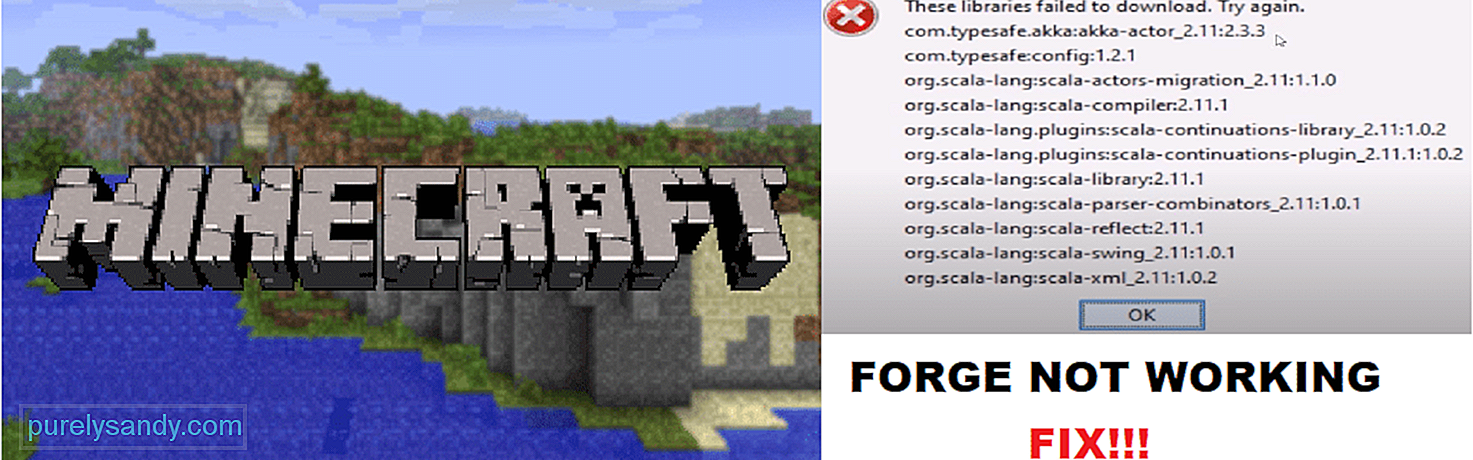
Youtube videó: 4 módja annak, hogy javítsuk a Minecraft Forge-t, amely nem működik
09, 2025

